문서 목록
![]() 편집자 정보
편집자 정보
![]() 후기 리뷰
후기 리뷰
| 해결 방법 | 상세 방법 |
|---|---|
| 복구하지 않고 컴퓨터에서 파일을 영구적으로 삭제하는 방법 |
1단계: EaseUS를 시작하고 "파일 분쇄기"를 클릭합니다. 2단계: "파일 추가"를 클릭하여 파일을 선택합니다... 자세히 보기 |
| 삭제된 파일을 복구할 수 없도록 하는 방법; | (데이터 복구 마법사) 1단계: 스캔할 위치를 선택합니다. 가지고 있는 특정 장치와 드라이브를 선택합니다... 자세히 보기 |
삭제 된 파일은 전문적인 데이터 복구 도구 를 사용하여 복구 할 수있는 경우가 많으며 PC 또는 PC 관련 기술을 다른 사람에게 넘겨 줄 때 문제가됩니다. 당신을 협박하는 데 사용될 수있는 민감한 재무 데이터, 비즈니스 문서 또는 스캔들 사진 등. 당신은 아마도 사람들이 당신의 사적인 것들을 손에 넣는 것을 원하지 않을 것입니다.
따라서 대부분의 컴퓨터 사용자는 복구없이 파일을 영구적으로 삭제하는 방법을 알고 싶어합니다. 이 작업은 쉽게 구현할 수 있습니다. 이 페이지의 가이드에 따라 PC, 외장 하드 드라이브 또는 USB 스틱을 제거하든 관계없이 파일을 영구적으로 삭제하고 데이터를 보호하십시오.
복구 할 수없는 데이터 유형
지워진 데이터. 삭제 작업이 수행되면 파일은 데이터 복구 소프트웨어에 의해 복구되지 않습니다. 하드 디스크 지우기 횟수를 10으로 설정하면 데이터 복구 솔루션으로 데이터가 복구되지 않습니다.
데이터를 덮어 썼습니다. 데이터 손실 후에도 하드 드라이브 나 저장 장치를 계속 사용하고 이전 데이터 위에 새 데이터를 씁니다. 엄밀히 말하면 덮어 쓴 파일은 복구 할 수 없습니다.
복구하지 않고 컴퓨터에서 파일을 영구적으로 삭제하는 방법
기본 삭제 기능을 사용하거나 Shit + Delete 키를 사용하여 컴퓨터에서 파일을 삭제하면 실제로 지워지지 않습니다. 휴지통에서 비운 후에도 하드 드라이브에 계속 존재합니다. 이를 통해 사용자는 특정 목적으로 파일을 복구 할 수 있습니다. 따라서 드라이브를 다른 사람에게 판매 / 양도하는 경우 기밀 파일을 완전히 지워서 아무것도 남지 않도록해야하며 데이터는 절대 복구 할 수 없습니다.
Windows는 하드 드라이브에서 삭제 된 파일을 검색하고 지울 수있는 기본 제공 도구를 제공하지 않지만 선택할 수있는 다양한 타사 소프트웨어가 있습니다. EaseUS Partition Master 는 Windows 10/8/7에서 모든 디스크 데이터를 영구적으로 지우는 데이터 지우기 기능을 제공합니다. 기존 데이터를 새 데이터로 바꾸거나 덮어 쓰면 하드 디스크의 모든 데이터와 파티션을 완전히 지울 수 있습니다.
- Tips
- 변경 사항을 적용한 후에는 디스크 지우기 작업을 취소 할 수 없습니다.
1 단계: EaseUS 파티션 마스터를 설치하고 실행하십시오.
삭제할 HDD 또는 SSD를 선택하십시오. 그리고 마우스 우클릭하여 "데이터 지우기"를 선택하십시오.
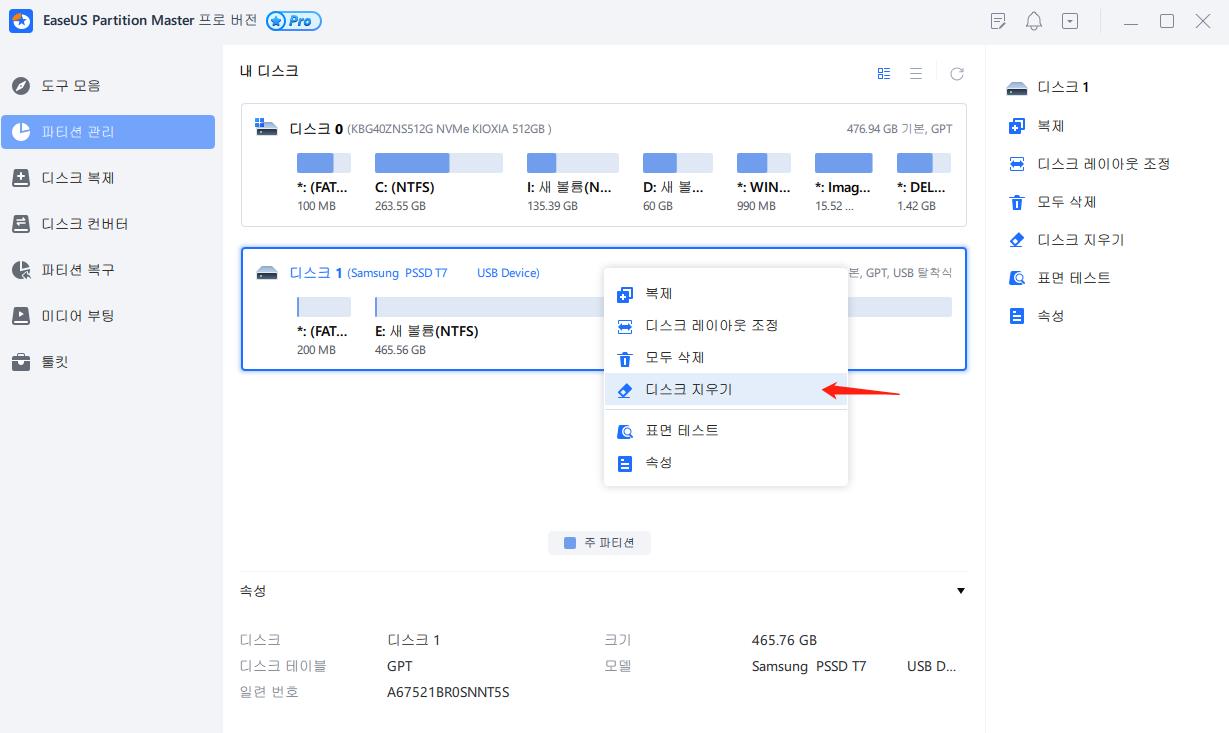
2 단계: 데이터를 삭제할 횟수를 설정하십시오.
최대 10까지 설정할 수 있습니다. 그런 다음 "확인"을 클릭하십시오.
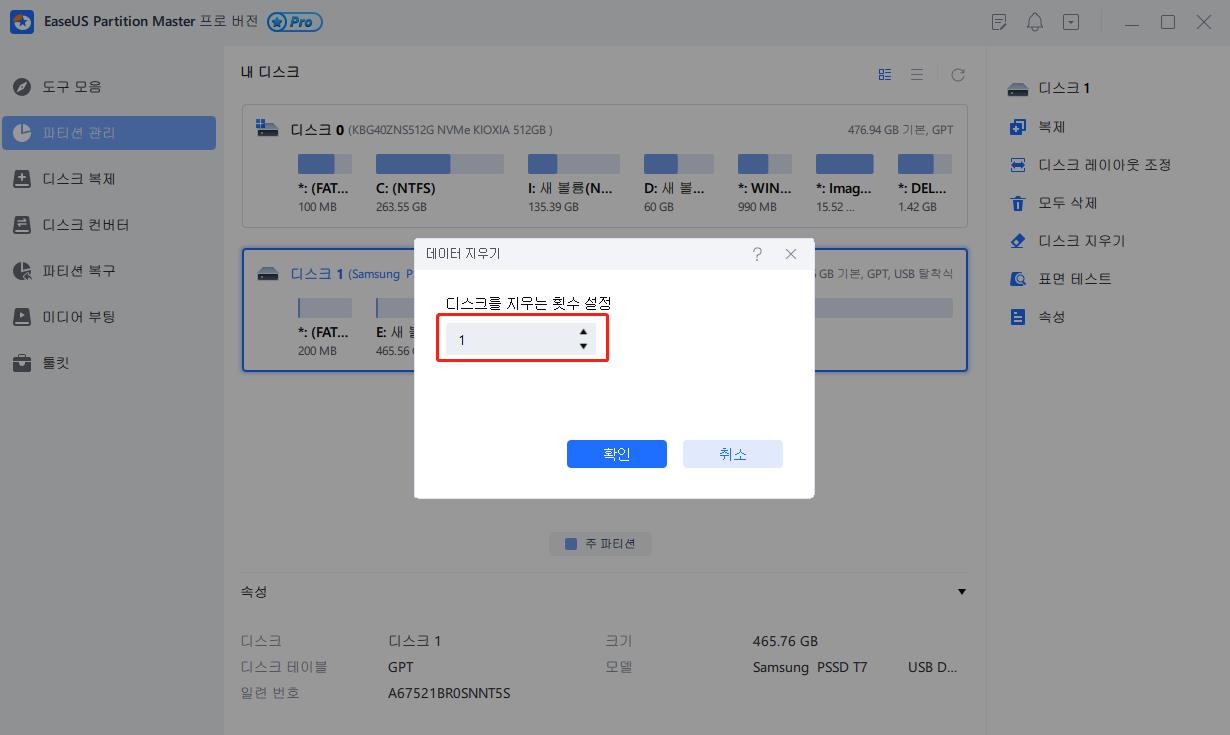
3 단계: 메시지를 확인하십시오.
디스크 지우기가 권장되면 컴퓨터가 다시 시작된다는 메시지가 표시됩니다. 그런 다음 "확인"을 클릭하십시오.
4 단계: "적용"을 클릭하여 변경 사항을 적용하십시오.
"작업 실행"을 클릭 한 다음 "적용"을 클릭하여 데이터 삭제를 시작하십시오.
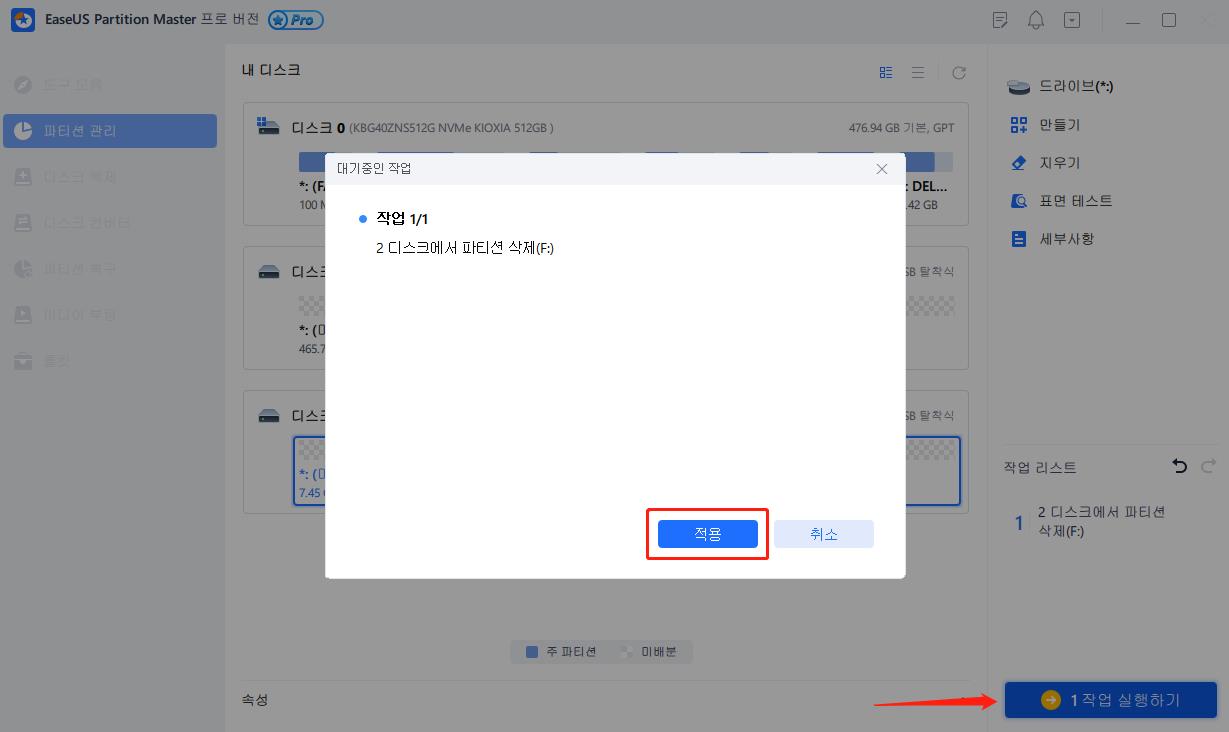
EaseUS Partition Master는 많은 기본 및 고급 하드 드라이브 관리 기능을 지원합니다. 예를 들어, 파티션 크기 조정 / 이동, 파티션 병합, 파티션 생성 / 포맷 / 삭제, OS를 SSD로 마이그레이션 , MBR / GPT 디스크 스위치, FAT32를 NTFS로 변환 등이 있습니다.
파일이 영구적으로 삭제되었는지 확인하는 방법
파일이 컴퓨터에서 영구적으로 삭제되었는지 확인하려면 기술 데이터 복구 프로그램 ( EaseUS Data Recovery Wizard)을 사용하여 테스트 할 수 있습니다 . 부주의 한 삭제, 하드 드라이브 포맷, OS 충돌, 바이러스 공격, 파티션 손실로 인해 손실 된 파일을 스캔하고 복원하는 데 사용할 수있는 신뢰할 수있는 도구입니다.
그러나 이 소프트웨어와 시장에 나와있는 모든 데이터 복구 소프트웨어는 덮어 쓰거나 지워지거나 지워진 파일을 복구 할 수 없습니다. 따라서이 응용 프로그램을 사용하면 삭제 한 파일이 영구적으로 누락되었는지 쉽게 확인할 수 있습니다.
1단계 : 컴퓨터에서 EaseUS 데이터 복구 마법사를 실행합니다.
파일을 삭제한 드라이브를 선택하고 스캔을 시작하십시오. 이 소프트웨어를 사용하면 HDD, SSD, USB 드라이브, SD 카드, 펜 드라이브, 카메라 등 모든 장치에서 손실된 데이터를 복구할 수 있습니다.
2단계 : 파일 찾기 및 미리 보기
필터를 클릭하여 필요한 파일 형식을 선택할 수 있습니다. EaseUS 데이터 복구 소프트웨어는 사진, 비디오, 문서, 이메일, 오디오, 또는 압축 파일등과 같은 1000개 이상의 파일 형식을 지원합니다.
3단계 : 손실된 파일을 복구하기
영구 파일 삭제 추가 가이드
1. 파일을 휴지통으로 보내지 않고 영구적으로 삭제하는 방법은 무엇입니까?
기본적으로 파일을 삭제하면 컴퓨터의 휴지통으로 이동합니다. 거기에서 실수로 무언가를 제거한 경우 삭제 된 파일을 복원 할 수 있습니다. 휴지통을 영구적으로 우회하는 파일을 삭제하려면 다음과 같이하십시오.
- 휴지통을 마우스 오른쪽 버튼으로 클릭하고 "속성"을 선택합니다.
- 데이터를 영구적으로 삭제할 드라이브를 선택하십시오. "파일을 휴지통에 버리지 않고 삭제할때 바로 제거."옵션을 선택하십시오. 그런 다음 "적용"및 "확인"을 클릭하여 설정을 저장합니다.
기본값으로 되돌리려면이 기능을 쉽게 선택 해제하여 완료 할 수 있습니다.
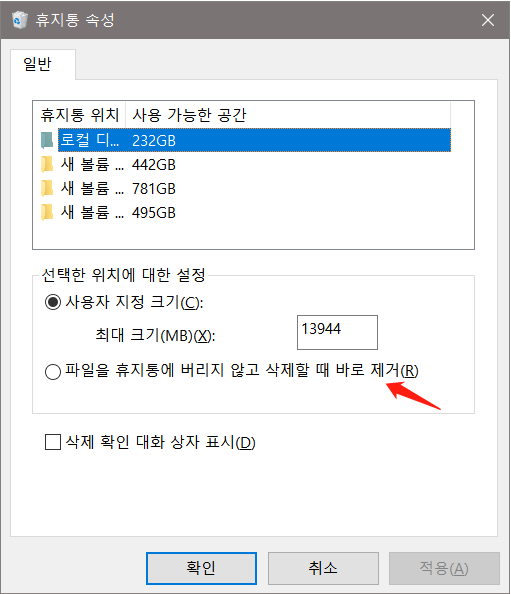
2.안드로이드 복구 못하게 영구적으로 파일을 삭제하는 방법?
컴퓨터에서 파일을 삭제하는 것과 마찬가지로 Android 휴대폰에서 파일을 삭제해도 파일이 영구적으로 사라지지 않습니다. 원하는 경우 궁극적 인 Android 데이터 복구 소프트웨어 를 사용하여 손실 된 연락처, SMS, 사진, 비디오, 오디오 또는 문서를 복원 할 수 있습니다 .
따라서 Android 휴대 전화에서 복구하지 않고 사진이나 비디오를 영구적으로 삭제하려면 Secure Delete, Secure Wipe, Secure Eraser 등과 같은 무료이고 안정적인 Android 앱을 찾을 수 있습니다.
3. 파일 바로 가기를 영구적으로 삭제하는 방법은 무엇입니까?
- 디렉토리 구조를 사용하십시오. 로컬 디렉토리 경로로 이동하여 데스크탑을 찾으십시오. 바로 가기를 찾아 마우스 오른쪽 버튼으로 클릭하여 제거하십시오. 또는 Shift + Delete를 눌러 파일 바로 가기를 영구적으로 삭제합니다.
- 파일 이름이 너무 김과 같은 오류가 표시되면 바로 가기의 이름을 변경하십시오. 그래도 작동하지 않으면 닦기 도구를 사용하여 청소하십시오.
- 안전 모드에서 컴퓨터를 부팅하여 파일 바로 가기를 삭제하십시오.
이 글이 도움이 되셨나요?
-
EaseUS Data Recovery Wizard는 강력한 시스템 복구 소프트웨어로, 실수로 삭제한 파일, 악성 소프트웨어로 인해 잃어버린 파일 또는 전체 하드 드라이브 파티션을 복구할 수 있도록 설계되었습니다.
더 보기 -
이전보다 데이터 복구가 어려워진 현재의 고급 디스크 기술 때문에 완벽하지는 않지만, 우리가 본 것 중에서 EaseUS Data Recovery Wizard는 최고입니다.
더 보기 -
EaseUS Data Recovery Wizard Pro는 시장에서 최고로 평가되는 데이터 복구 소프트웨어 프로그램 중 하나로 알려져 있습니다. 파티션 복구, 포맷된 드라이브 복원, 손상된 파일 수리 등과 같은 고급 기능을 제공하고 있습니다.
더 보기
관련 인기글
-
윈도우 10에서 USB 드라이브를 NTFS로 포맷 (4 가지 방법)
![author icon]() Lily/Apr 17, 2025
Lily/Apr 17, 2025 -
동적 외부 디스크란 무엇이며 외부 디스크를 가져 오는 방법
![author icon]() Lily/Apr 17, 2025
Lily/Apr 17, 2025 -
Windows 10에서 노트북을 판매하기 전에 어떻게 정리합니까?
![author icon]() Sue/Apr 17, 2025
Sue/Apr 17, 2025 -
Windows에서 M.2 SSD 속도를 테스트하는 방법
![author icon]() Yvette/Apr 17, 2025
Yvette/Apr 17, 2025



